استخدام الإيماءات والإيماءات والمزيد مع الأفاتار في Microsoft Teams
قم بتحريك الأفاتار الخاص بك باستخدام الرموز لنقل مشاعرك وعواطفك في اجتماعات Teams. باستخدام الأفاتار، يمكنك إنشاء اتصالات عاطفية أفضل مع المشاركين في الاجتماع دون تشغيل الكاميرا.
تفاعلات الأفاتار وإيماءاته
حدد الرموز السياقية الخاصة بك من مجموعة من رموز المشاعر المألوفة، وشاهد الأفاتار الخاص بك يحركة بنفس الإيماءات والإيماءات. عند تحديد React 
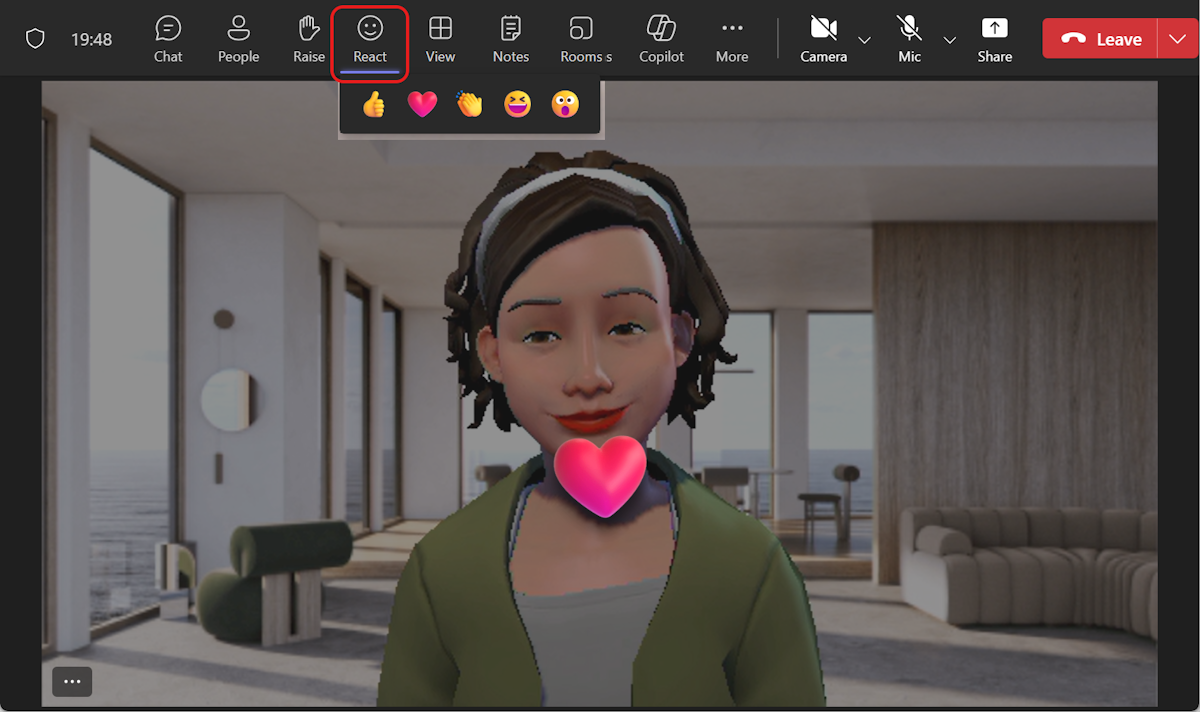
يمكن العثور على المزيد من تفاعلات الأفاتار عن طريق تحديد المزيد من الإجراءات 


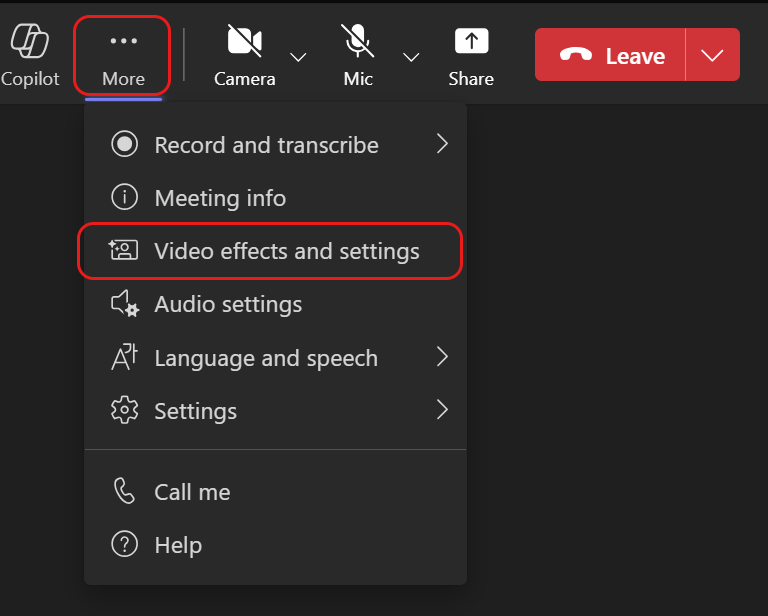
اعثر بسرعة على رد فعلك المطلوب لعرضه في اللحظة ضمن جميع التفاعلات. قم بتثبيت تفاعلات الأفاتار المستخدمة بشكل متكرر في الأعلى عن طريق التمرير فوق رد فعل وتحديد تثبيت 
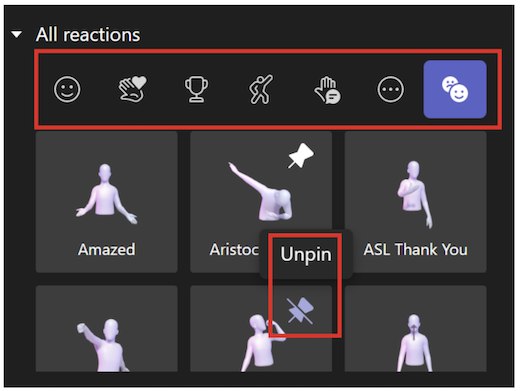
تلميح: يمكنك تثبيت ما يصل إلى خمسة رموز فقط في كل مرة للوصول السريع إلى ردود الفعل المفضلة لديك. إذا كانت قائمة التفاعلات العلوية ممتلئة، فقم بإلغاء تثبيت بعض النماذج الحالية قبل تثبيت أي ردود فعل جديدة في أعلى قائمة جميع التفاعلات.
أمزجة الأفاتار والخلفيات وخيارات الكاميرا
قم بتعيين خلفية الأفاتار ومزاجه وزوايا الكاميرا. في عناصر تحكم اجتماع Teams، حدد المزيد من الإجراءات 

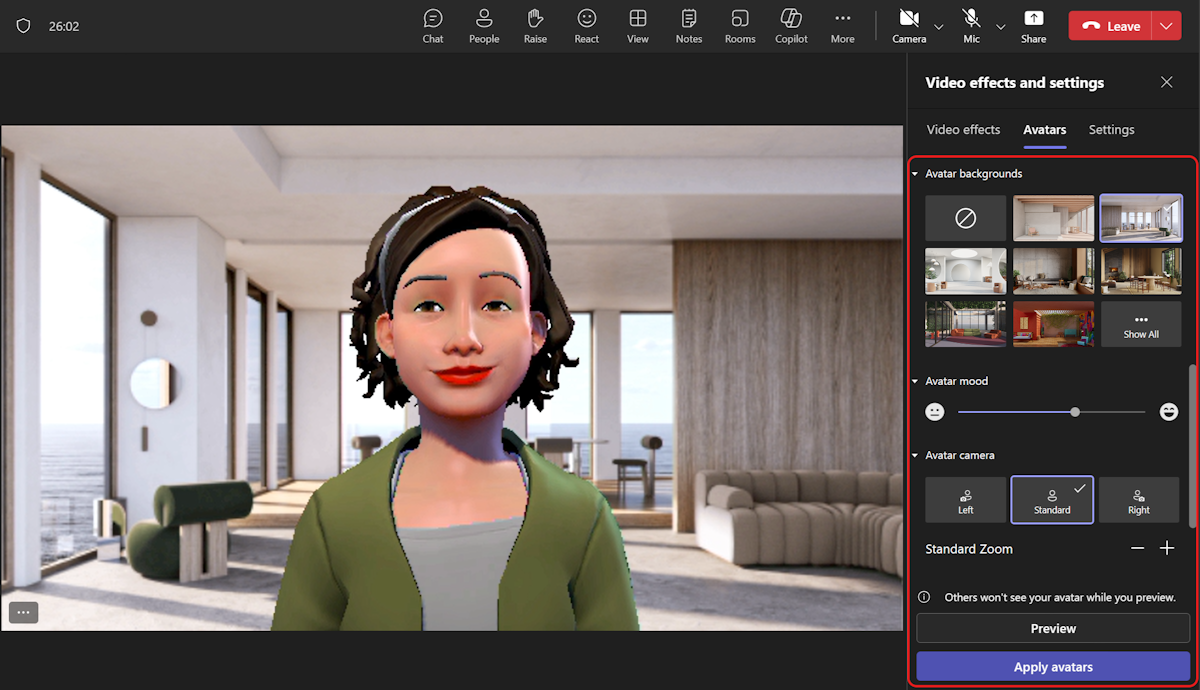
الخلفيات
اختر خلفية الأفاتار ضمن خلفيات الأفاتار. تشغيل
المزاج
اضبط تعبير وجه الأفاتار باستخدام شريط تمرير مزاج الأفاتار .
الكاميرا
ضمن خيار الكاميرا الأفاتار ، اختر زاوية كاميرا للافاتار الخاص بك. يمكنك أيضا تكبير الأفاتار في (+) والتصغير (-).










